笔记本电脑蓝牙在哪里找 windows电脑蓝牙设置在哪里
更新时间:2024-03-01 13:03:55作者:yang
在如今的数字化时代,笔记本电脑已经成为了我们生活和工作中不可或缺的工具之一,而随着科技的不断进步,笔记本电脑的功能也越来越强大。其中蓝牙功能的存在,为我们的生活带来了更多的便利。有些用户可能会纳闷,不知道在Windows电脑中,蓝牙设置在哪里。事实上寻找和设置Windows电脑的蓝牙功能并不复杂,只需简单的几个步骤就能轻松完成。本文将为大家详细介绍笔记本电脑蓝牙的位置以及Windows电脑蓝牙设置的方法,希望能帮助到大家解决相关问题。
操作方法:
1.通过Cortana助手搜索或者是语音搜索的方式打开,我们手打输入蓝牙两个字。或者是语音说“打开蓝牙即可”。

2.进入蓝牙的手动方式。我们点击键盘上的win键,或者是我们找到开始菜单的图标,找到齿轮图标点击进入。
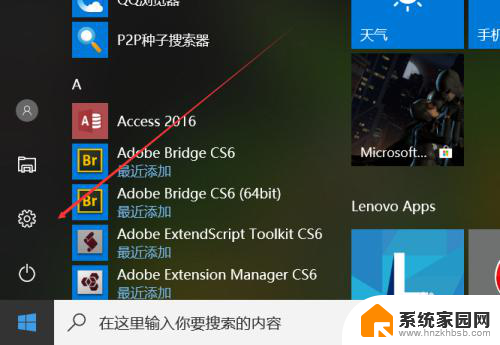
3.进入设置以后,我们找到设备的选项,里面有蓝牙,打印机和鼠标,我们直接进入找蓝牙。
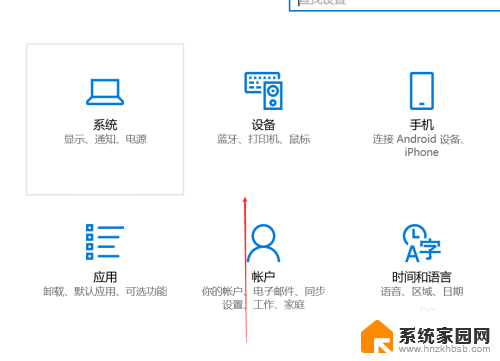
4.进入电脑蓝牙以后,我们点击蓝牙的开启按钮,打开蓝牙,搜索并添加你的配对设备就可以了。
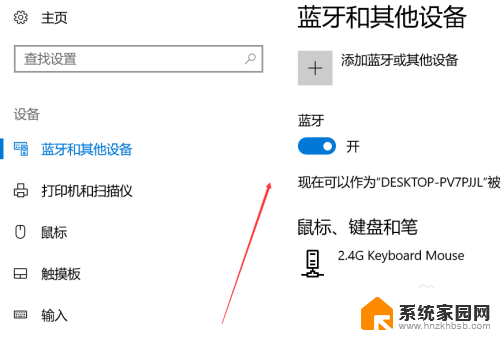
5.在任务栏寻找蓝牙,一般来说系统任务栏里面都会有蓝牙图标的。我们可以在这里管理蓝牙,使用开启或者关闭,添加设备等功能。
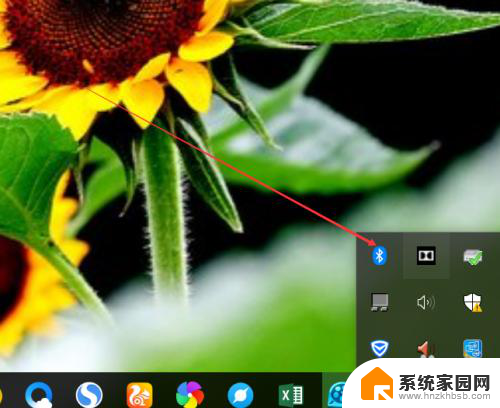
6.在设备管理器里面找,在设置里面找到设备管理器。或者是搜索进入 也行,找打蓝牙的图标,这里能够进行管理蓝牙的功能会更多
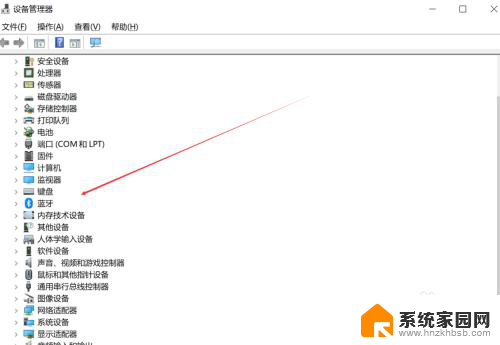
以上是小编提供的笔记本电脑蓝牙查找的方法,请按照以上步骤进行操作,希望对大家有所帮助。
笔记本电脑蓝牙在哪里找 windows电脑蓝牙设置在哪里相关教程
- 电脑蓝牙设置在哪里打开 windows电脑蓝牙开关在哪里
- 蓝牙电脑在哪里打开 windows电脑蓝牙开关在哪里
- 电脑在哪里打开蓝牙 电脑蓝牙开启位置在哪里
- 电脑怎样开蓝牙 Windows电脑蓝牙设置在哪里
- 电脑里的蓝牙在哪里找 如何在笔记本电脑上打开蓝牙功能
- 联想电脑打开蓝牙 联想电脑蓝牙设置在哪里打开
- dell笔记本蓝牙在哪打开 戴尔笔记本电脑蓝牙启用教程
- 小米蓝牙耳机在哪里设置 小米蓝牙耳机设置界面怎么找
- 蓝牙怎么恢复出厂设置在哪里 蓝牙默认设置怎么还原
- 笔记本电脑打开蓝牙 如何在笔记本电脑上打开蓝牙
- whatsapp显示日期不正确 whatapp手机时间不准怎么办
- 怎么关掉键盘声音 电脑键盘按键声音怎么调节
- 蓝牙耳机通话有电流声如何处理 蓝牙耳机听到电流声怎么处理
- 电脑屏幕发灰 笔记本电脑屏幕颜色调整方法
- 电话怎么设置自动重拨 手机通话中断后自动重拨设置教程
- 怎么显示隐藏的app 苹果手机应用隐藏教程
电脑教程推荐